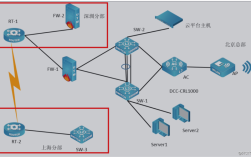apache HTTP Server(简称 Apache)是一个开源的 Web 服务器软件,被广泛应用于 CentOS 操作系统,它负责处理 HTTP 请求并提供网页内容,在 CentOS 上配置和管理 Apache 目录是确保网站正常运行的关键步骤之一,本文将详细解释 CentOS 中 Apache 目录的相关信息,包括默认目录、配置文件位置以及权限设置等,并附带两个常见问题解答。
一、CentOS 中 Apache 默认目录
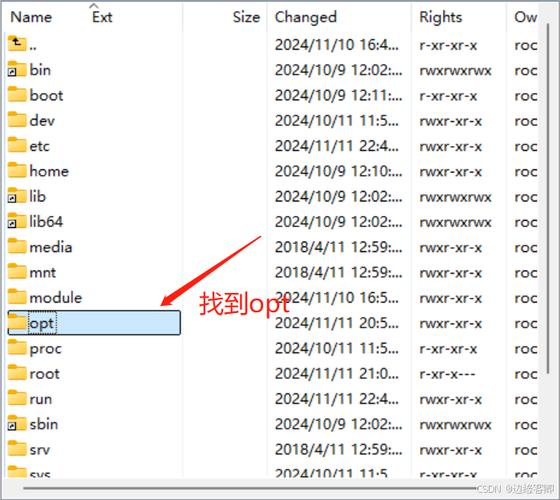
1. 安装路径
RPM包安装:如果采用 RPM 包安装方式,Apache 通常会安装在/etc/httpd 目录下。
源代码安装:如果通过源代码编译安装,则一般默认安装在/usr/local/apache2 目录下。
2. 配置文件路径
无论采用哪种安装方式,主要的配置文件通常位于以下路径:
主配置文件:/etc/httpd/conf/httpd.conf。
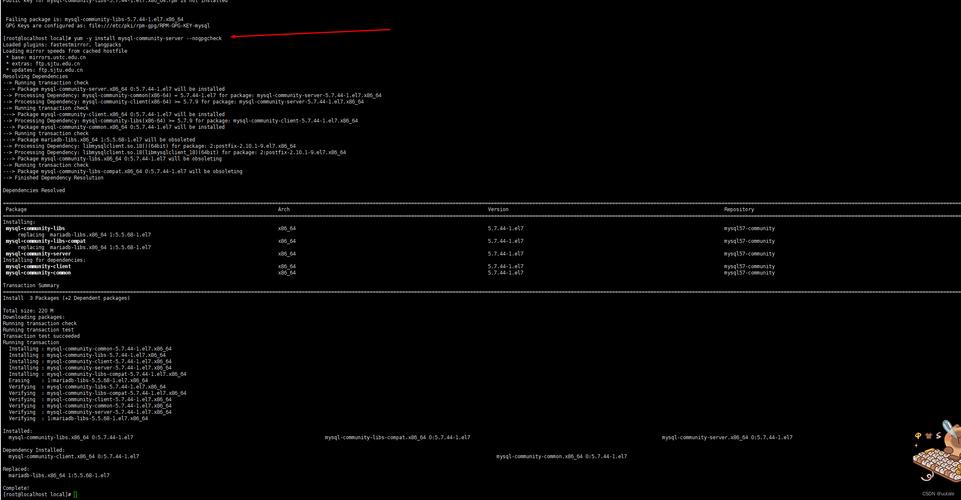
模块路径:/usr/sbin/apachectl。
3. Web 目录
默认的网站根目录通常是/var/www/html,所有放置在此目录下的文件和子目录都可以通过 Web 访问,当你在浏览器中输入http://yourserverip/ 时,实际访问的是/var/www/html 目录。
二、配置 Apache 显示目录结构
默认情况下,Apache 不会显示目录结构,这是为了提高安全性,有时为了调试或方便用户浏览,可能需要启用目录浏览功能,以下是具体步骤:
1. 修改httpd.conf 文件
打开/etc/httpd/conf/httpd.conf 文件,添加以下代码段来启用目录浏览:
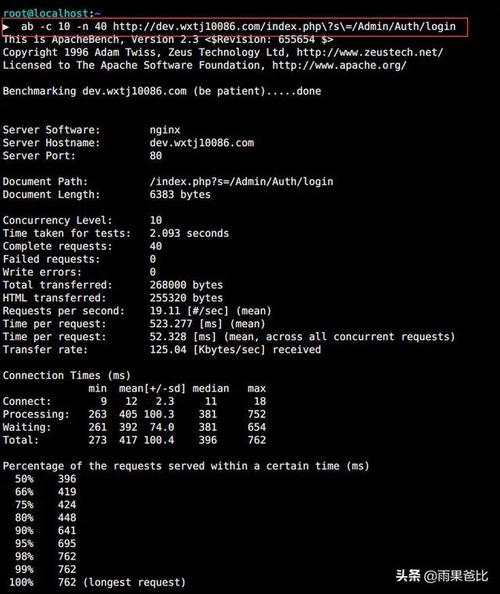
- Alias /download "/download"
- <Directory "/download">
- Options Indexes
- AllowOverride None
- Require all granted
- </Directory>
这里,“/download”是要显示目录结构的文件夹,可以根据需要进行更改。
2. 修改welcome.conf 文件
在某些情况下,即使修改了httpd.conf 文件,目录结构仍然无法显示,这时还需要检查并修改/etc/httpd/conf.d/welcome.conf 文件。
找到以下内容并将其中的Indexes 改为+Indexes:
- <LocationMatch "^/+$">
- Options +Indexes
- </LocationMatch>
保存修改后的文件。
3. 重启 Apache 服务
完成上述修改后,需要重启 Apache 服务以使更改生效,可以使用以下命令:
- Apache 作为服务运行
- sudo systemctl restart httpd
- Apache 是通过 init.d 脚本启动的
- sudo service httpd restart
重启后,再次访问相应的 URL 即可看到目录结构。
三、Apache 目录权限设置
正确设置文件和目录的权限对于确保网站的安全性和正常运行至关重要,以下是一些常见的权限设置建议:
1. 设置所有权
确保网站目录及其内容的所有者是正确的用户和组,通常情况下,推荐使用apache:apache 作为所有者,如果使用的是root:root 拥有目录,而 Apache 进程以apache 用户身份运行,则需要确保 Apache 进程有足够的权限读取这些文件。
- sudo chown R apache:apache /var/www/html/
2. 设置目录权限
对于包含静态文件的目录(如/var/www/html/),一个常见的做法是设置权限为755,这允许所有人可以进入目录并读取文件,但只有所有者可以修改文件。
- sudo chmod R 755 /var/www/html/
如果有子目录专门用于上传文件或其他形式的数据写入,则可能需要给予更多的权限,比如775 或770,具体取决于你的安全策略和需求。
3. 设置文件权限
对于普通的 HTML、CSS、JavaScript 等静态文件,建议设置权限为644,这意味着文件所有者可以读写文件,而其他用户只能读取文件。
- find /var/www/html/ type f exec chmod 644 {} \;
对于脚本文件(如 PHP),同样推荐644 权限,除非确实需要执行权限,在这种情况下可设置为755。
四、常见问题解答
Q1: 如何更改 Apache 默认监听端口?
A1: 要更改 Apache 默认监听端口(通常是80),可以编辑/etc/httpd/conf/httpd.conf 文件,找到以下行:
- Listen 80
将其改为所需的端口号,
- Listen 8080
保存文件后,重启 Apache 服务以使更改生效,如果更改了端口号,还需要在防火墙中开放新的端口。
Q2: 如何在 CentOS 中启用 Apache 的 SSL 支持?
A2: 要在 CentOS 中启用 Apache 的 SSL 支持,首先需要安装必要的软件包,mod_ssl,生成 SSL 证书和密钥,并配置 Apache 使用它们,以下是简要步骤:
1、安装 mod_ssl:
- sudo yum install mod_ssl
2、生成 SSL 证书和密钥(或从证书颁发机构获取):
- sudo openssl req new newkey rsa:2048 nodes keyout /etc/pki/tls/private/mydomain.key x509 days 365 out /etc/pki/tls/certs/mydomain.crt
3、配置 Apache 使用 SSL:
编辑/etc/httpd/conf.d/ssl.conf 文件,确保以下行被取消注释并指向正确的证书和密钥文件:
- SSLCertificateFile /etc/pki/tls/certs/mydomain.crt
- SSLCertificateKeyFile /etc/pki/tls/private/mydomain.key
4、重启 Apache 服务以使更改生效:
- sudo systemctl restart httpd
您的网站应该可以通过 HTTPS 访问了。
通过以上步骤,您可以在 CentOS 上成功配置和管理 Apache 目录,确保网站的正常运行和安全性,记得在做出任何更改之前备份重要数据,并测试更改后网站是否正常工作。